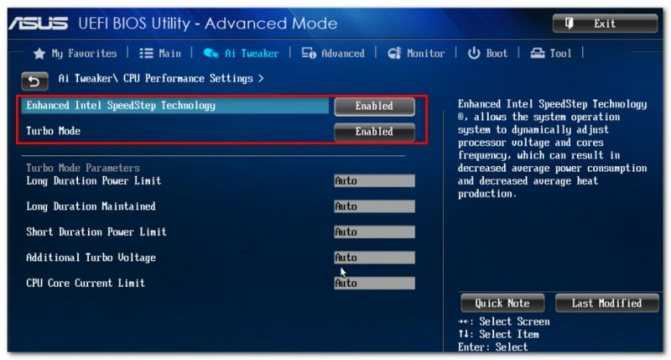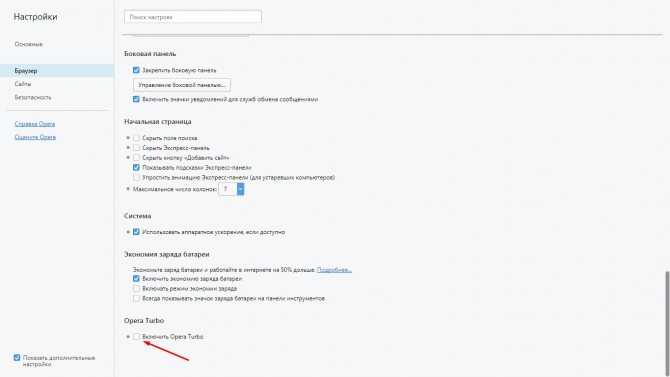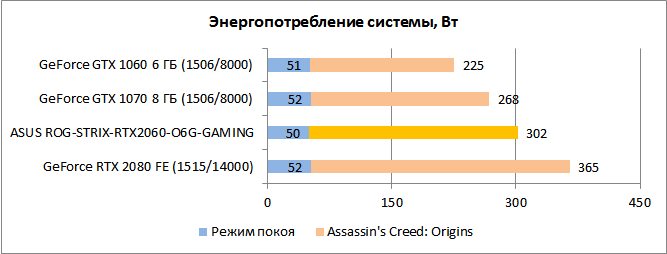NVIDIA GeForce RTX 2060
GeForce RTX 2060 основаны на графическом процессоре TU106 с архитектурой Turing. Этот же кристалл используется и для видеокарт серии GeForce RTX 2070, отличие лишь в количестве активированных функциональных блоков. Кремниевая пластина площадью 445 мм² включает 10,8 млрд. транзисторов. Для сравнения, используемый для GeForce GTX 1060 процессор GP106 имеет площадь 200 мм² и содержит 4,4 млрд. транзисторов.
| GeForce RTX 2060 | GeForce RTX 2070 | GeForce GTX 1060 | GeForce GTX 1070 | GeForce GTX 1070 Ti | |
| Наименование кристалла | TU106 | TU106 | GP106 | GP104 | GP104 |
| Графическая архитектура | Turing | Turing | Pascal | Pascal | Pascal |
| Техпроцесс производства | 12 нм | 12 нм | 16 нм | 16 нм | 16 нм |
| Площадь кристалла | 445 мм² | 445 мм² | 200 мм² | 314 мм² | 314 мм² |
| Количество транзисторов, млрд | 10,8 млрд. | 10,8 млрд. | 4,4 млрд. | 7,2 млрд. | 7,2 млрд. |
| Тактовая частота GPU | 1365/1680 МГц | 1410/1620 МГц | 1506/1709 МГц | 1506/1783 МГц | 1607/1683 МГц |
| Потоковые процессоры | 1920 | 2304 | 1280 | 1920 | 2432 |
| Текстурные блоки | 120 | 144 | 80 | 120 | 152 |
| Блоки растеризации | 48 | 64 | 48 | 64 | 64 |
| RT-ядра | 30 | 36 | — | — | — |
| Тензорные ядра | 240 | 288 | — | — | — |
| Память (тип, объем) | GDDR6, 6 ГБ | GDDR6, 8 ГБ | GDDR5, 6 ГБ | GDDR5, 8 ГБ | GDDR5, 8 ГБ |
| Шина памяти | 192 бит | 256 бит | 192 бит | 256 бит | 256 бит |
| Эффективная тактовая частота памяти | 14 000 МГц | 14 000 МГц | 8008 МГц | 8008 МГц | 8008 МГц |
| Пропускная способность памяти | 336 ГБ/c | 448 ГБ/c | 192 ГБ/c | 256 ГБ/c | 256 ГБ/c |
| Энергопотребление, Вт | 160 Вт | 175 Вт | 120 Вт | 150 Вт | 180 Вт |
Графический процессор GeForce RTX 2060 получил 1920 CUDA-вычислителей, 120 текстурных модулей и 48 блоков растеризации. Кроме того, как и в случае со старшими моделями семейства GeForce RTX, TU106-200A также содержит аппаратные возможности для работы с DirectX Raytracing и матричными вычислениями. В распоряжении GeForce RTX 2060 оказывается 30 RT-блоков с общей производительностью 5 гигалучей/c и 240 тензорных ядер.
Видеокарта оснащается 6 ГБ памяти, причем здесь, как и у старших моделей, используются микросхемы стандарта GDDR6, работающие на эффективных 14 000 МГц. Потому, несмотря на 192-битовую шину, пропускная способность составляет внушительные 336 ГБ/с. А это даже больше, чем у GeForce GTX 1080 (320 ГБ/с), не говоря уже о прямом сравнении с GeForce GTX 1060, предлагающей 192 ГБ/с.
Для GeForce RTX 2060 заявлен тепловой пакет на уровне 160 Вт, то есть на 40 Вт выше, чем у очень экономичной для своего класса GeForce GTX 1060 6 ГБ. Конечно мы помним об улучшенном техпроцессе, но очевидно, что габариты кристалла и количество используемых транзисторов в новом GPU возросли в 2,5 раза, потому на треть увеличенный TDP выглядит естественной платой. Насколько она оправдана, мы выясним уже во время практических тестов.
В функциональном плане GeForce RTX 2060 поддерживает все возможности устройств на базе GPU с архитектурой Turing. Здесь нет никаких ограничений. Разве что, как и GeForce RTX 2070, младшую модель серии нельзя использовать в SLI-связках.
Компания NVIDIA подготовила собственную версию адаптера GeForce RTX 2060 Founders Edition. Стоковая модель внешне повторяет уже хорошо знакомые контуры GeForce RTX 2080/2080 Ti. Такой же «цельнометаллический» каркас с эффектными скруглениями. Однако новинка среднего класса несколько компактнее старших моделей и очень напоминает версию GeForce RTX 2070 FE.
Система охлаждения оснащена парой 90-миллиметровых вентиляторов, при этом единственный 8-контактный разъем для подключения дополнительного питания расположен на задней кромке устройства. Номинально эталонные GeForce RTX 2060 можно купить лишь на сайте NVIDIA.
NVIDIA конечно же не будет сдерживать производителей видеокарт в разработке собственных версий устройств с оригинальными системами охлаждения, силовыми модулями и улучшенными частотными формулами. Причем в случае с видеокартой среднего класса различных вариантов здесь будет множество. На рынке в первую очередь появились именно модифицированные версии с одной из которых мы познакомимся немного детальнее.
Почему процессоры с турбобустом имеют преимущества?
Основным преимуществом такого процессора является то, что он ускоряет работу компьютера при большой нагрузке. Если вы запускаете видеоигру или требовательное приложение, ваш процессор автоматически увеличивает тактовую частоту наддува и обеспечивает максимальную производительность
Это означает лучшую производительность, когда это важно
Кроме того, Turbo Boost — это полностью автоматический процесс : ваш процессор разгоняется сам, без какого-либо вмешательства с вашей стороны. Это просто работает, так что каждый получает выгоду, будь то домашний пользователь без опыта работы с компьютером или профессионал, который работает с корпоративными приложениями, требующими большой вычислительной мощности.
Как включить AMD Turbo Core в BIOS
Прежде всего нужно попасть в настройки BIOS. Для этого сразу после включения ПК, необходимо нажать клавишу Delete (это актуально для данного конкретного BIOS, взятого в качестве примера для данной инструкции, у различных моделей материнской платы способ входа может отличаться, лучше всего предварительно посмотреть документацию).
Нам понадобится раздел Advanced Frequency Settings (расширенные настройки частоты). В данном случае он расположен в главном меню.
Перейдя в раздел, нажав на клавишу Enter, ищем параметр Core Performance Boost. С помощью пробела или того же Enter, изменяем значение на Auto (или Enabled, набор опций может отличаться). С этого момента технология Turbo Core включена. Показанные ниже параметры Turbo Performance Boost Ratio / Core Performance Boost Ratio позволяют более тонко настроить то, до каких значений разрешено поднимать частоты.
После выполнения настройки BIOS следует выйти из редактирования с сохранением настроек (Save & Exit Setup). Компьютер перезагрузится и новые параметры вступят в силу.
Если вас интересует как отключить Turbo Core AMD, найдите этот же параметр Core Performance Boost, и присвоить ему значение Disable.
Особенности активации турбо бустна на ноутбуке
Мобильность ноутбуку обеспечивается возможностью питания от аккумуляторной батареи. При этом, время продолжения автономного использования устройства система компенсирует уменьшением собственного расхода ресурсов. Одно из них — снижение тактовой частоты процессора.
В прошлых версиях BIOS юзеру предоставлялась возможность запускать этот режим, производить настройки самостоятельно. В современных устройствах производитель старается максимально ограничить любое вмешательство в работу процессора, поэтому это не предусмотрено. Режим активируется так:
Активируем турбо режим через BIOS
Этот способ включения режима на устройстве рекомендуется опытным пользователям, которым не надо подробно описывать, способы как войти в BIOS. Его главная цель – сброс всех настроек до заводских.
- Входим в BIOS.
- Внизу ищем подраздел «Load Default».
- Сбрасываем все настройки до значений по умолчанию.
Упаковка и комплектация
Кулер Noctua NH-P1 продаётся в презентабельно оформленной картонной коробке размером 195 x 191 x 225 мм с привычным для устройств от Noctua дизайном. На боковых гранях упаковки подробно расписаны характеристики и особенности данной модели. Преимущественно это выполнено на английском языке, но вставка с кратким русским описанием также сделана. Вес брутто — чуть меньше 2 кг.

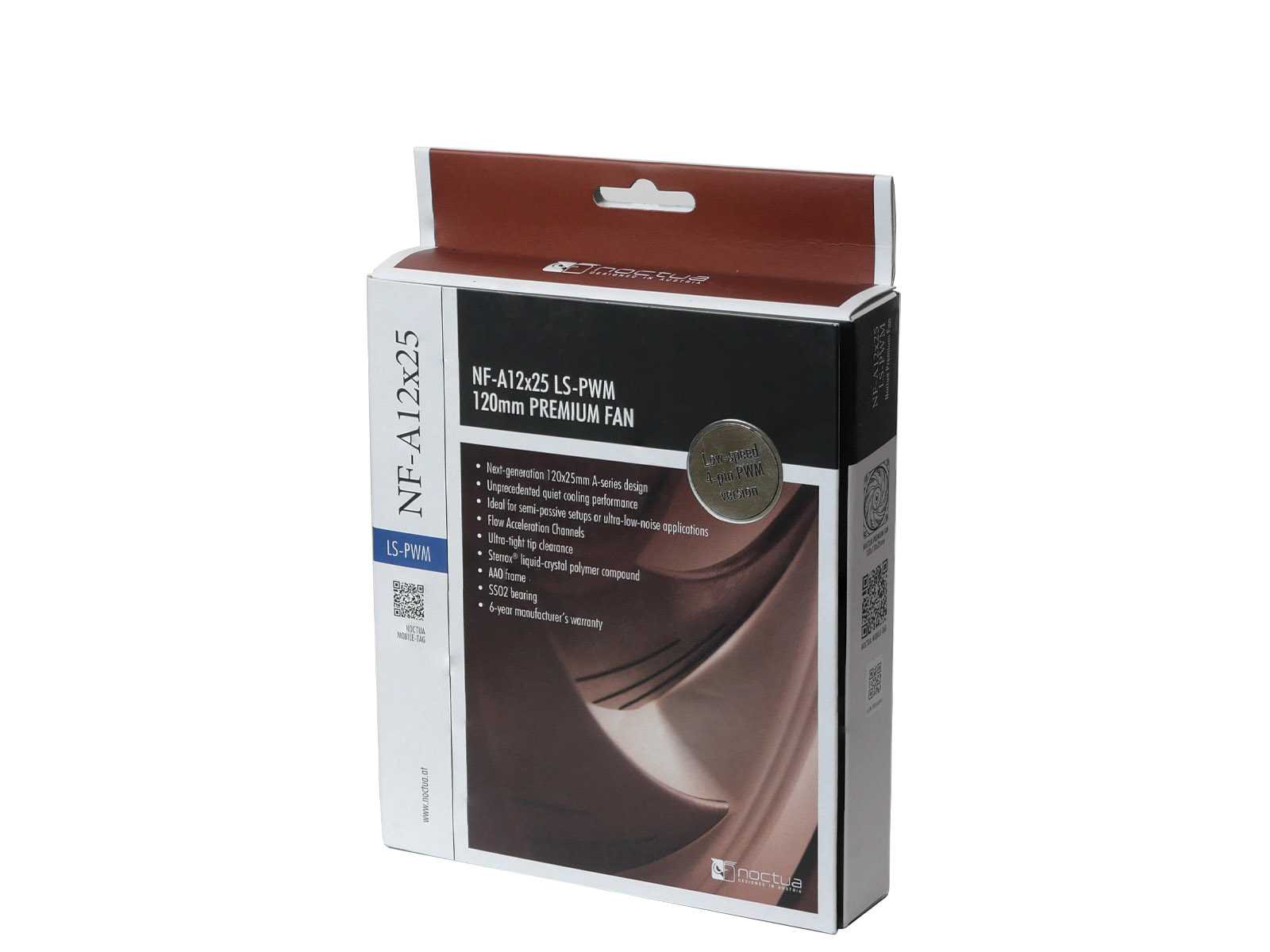
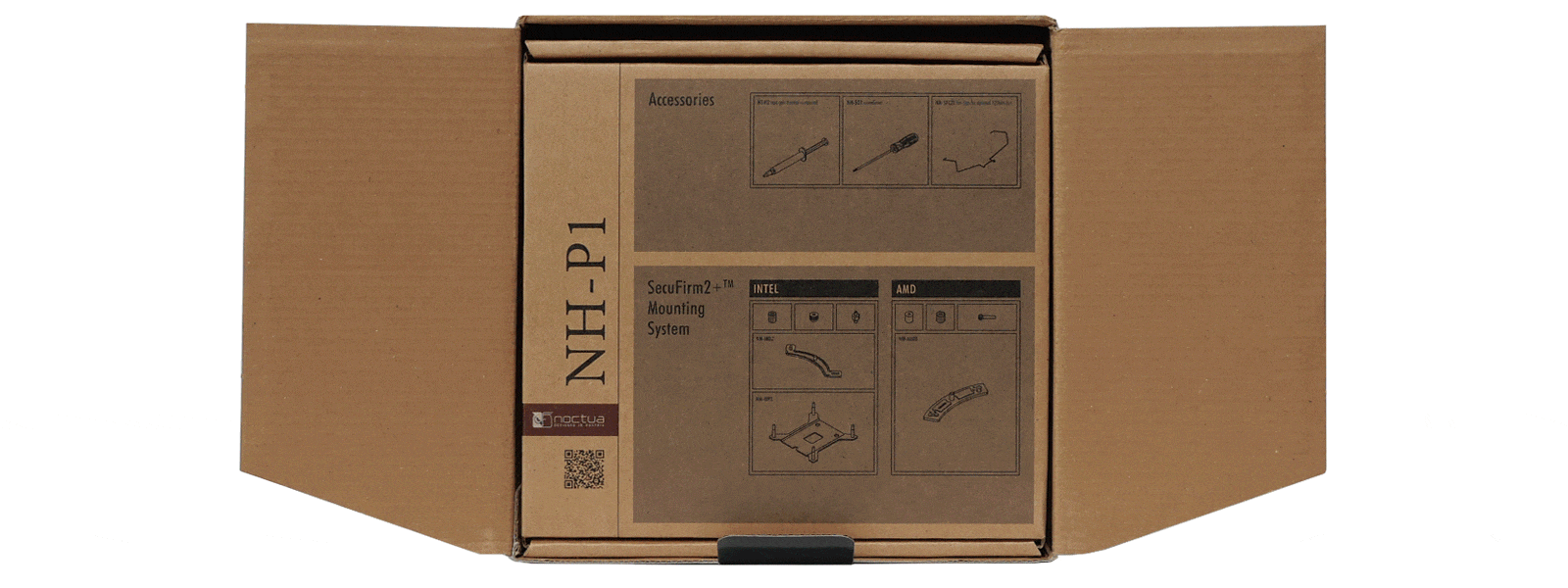
Аксессуары внутри собраны в отдельную коробочку с фасовкой по отдельным промаркированным пакетам.

В комплект к кулеру производитель вложил:
- Универсальный набор креплений SecuFirm2+, совместимый с современными сокетами для процессоров AMD и Intel;
- Шприц с отличной термопастой NT-H2;
- Салфетку NA-CW1 для очистки и обезжиривания поверхностей;
- Отвёртку NM-SD1;
- Пружинные крепления для подвеса вентилятора;
- Металлический логотип Noctua на самоклеящейся основе;
- Инструкции по установке на различные сокеты.

Вентилятор Noctua NF-A12x25 LS-PWM, рекомендуемый для совместного использования с кулером, но приобретаемый отдельно, также отлично укомплектован. К нему прилагаются: руководство пользователя, набор силиконовых креплений NA-AV2 и рамка NA-AVG1, металлические винты, удлинитель питания вентилятора NA-EC1 длиной 30 см, Y-образный разветвитель NA-YC1 для синхронного включения двух вентиляторов и L.N.A.-адаптер понижения оборотов NA-RC8.

Спецификация
Кулер
| Модель | Noctua NH-P1 |
| Тип | Пассивный башенный кулер |
| Количество тепловых трубок | 6 |
| NSPR | 42 (89 с вентилятором NF-A12x25 LS-PWM) |
| Совместимость с сокетами процессоров AMD | AM4, AM3 (+), AM2 (+), FM2, FM1, FM2+ (необходим бэкплейт) |
| Совместимость с сокетами процессоров Intel | LGA 1200, 1150, 1151, 1155, 1156, 2011(-3) Square ILM, 2066 |
| Совместимость с вентиляторами | 120 мм |
| Размеры | 158 x 154 x 152 мм |
| Вес | 1180 г |
| Гарантия | 6 лет |
Вентилятор (приобретается отдельно)
| Модель | Noctua NF-A12x25 LS-PWM |
| Размеры | 120 x 120 x 25 мм |
| Воздушный поток | 55,7 м3/ч |
| Скорость вращения | 450-1200 об/мин. |
| Статическое давление | 0,82 мм H2O |
| Уровень шума | 12,1 дБ(А) |
| Коннектор | 4-pin PWM |
| Тип подшипника | SSO2 |
| Номинальное напряжение | 12 В |
| Номинальный ток | 0,05 А |
| Подсветка | Нет |
| Гарантия | 6 лет |
Цена
В случае с GeForce RTX 2060, стоимость устройств линейки была едва ли не самым интригующим моментом. Заявленные $349 для американского рынка выглядят настолько привлекательно, что это кажется едва ли не попыткой NVIDIA снять весь негатив от высоких стартовых цен на устройства старших моделей GeForce RTX.
ASUS ROG-STRIX-RTX2060-O6G-GAMING
Видеокарты на
Уведомить о появлении в продаже
GIGABYTE GeForce RTX 2060 WINDFORCE OC 6G (GV-N2060WF2OC-6GD)
Видеокарты на
Уведомить о появлении в продаже
MSI GeForce RTX 2060 VENTUS 6G OC
Видеокарты на
от 16 986 грн
Предложений: 27
Сравнить цены
Видеокарты новой линейки уже представлены в Украине. В нашей стране GeForce RTX 2060 6 ГБ появились в продаже в цене $500–550. Понимаем, что в этом месте нужна пауза для того, чтобы выдохнуть. Увы, увы, приятная базовая цифра изменилась до неузнаваемости. Надеемся, что это все же традиционный стартовый бум и уже через месяц-два новые модели можно будет купить хотя бы за $430–450. С другой стороны, если вы сейчас выбираете видеокарту в ценовой категории ~$500, то даже за эту сумму GeForce RTX 2060 имеет шансы. На рынке стремительно сокращаются запасы GeForce GTX 1070 Ti, уже сейчас нелегко найти хорошую модель из официальных поставок, причем стоимость таких версий окажется сопоставимой.
4.5
Оценка ITC.UA
Плюсы:
Производительность на уровне таковой для GeForce GTX 1070 Ti; память GDDR6; поддержка DXR и DLSS; в случае с ASUS STRIX – тихая и эффективная система охлаждения
Минусы:
Стартовая цена заметно выше рекомендованной; 6 ГБ памяти
Вывод:
GeForce RTX 2060 6 ГБ – очень интересная видеокарта среднего класса, повышающая планку производительности в своей категории, а также поддерживающая все функции DXR и опции глубокого обучения в контексте графики. В играх с классическим рендерингом новинка на 50–60% опережает GeForce GTX 1060 и показывает результаты на уровне таковых для GeForce GTX 1070 Ti. То есть, по классификации устройств предыдущего поколения, модели на TU106 удалось перескочить сразу на две ступени вверх. Очень привлекательная рекомендованная цена в $350, увы разбивается о реальность бытия и аппетиты участников всей продуктовой цепочки, по которой видеокарты проходят от производителя к любителям поиграть. Розничная стоимость в $500–550 наверняка будет ограничителем для более широкого распространения данных моделей. Надеемся после стартового ажиотажа стоимость GeForce RTX 2060 приблизится к $400–450 и за такие деньги это будет просто отличное предложение. Что касается рассмотренной модели от ASUS, то это добротная модель с тихой эффективной системой охлаждения и заводским разгоном. Основным недостатком остается очень высокая начальная цена. Возможно кому-то не понравится 3-слотовый дизайн видеокарты, который в этой категории кажется избыточным, но это плата за тишину.
Пример установки
Набор креплений SecuFirm 2+ совместим со всеми распространенными и актуальными сокетами процессоров домашнего сегмента. Более того, Noctua заботится о поддержании экосистемы своих устройств, поэтому выпускает отдельно комплект NM-I3, добавляющий кулерам поддержку старых сокетов LGA 775 и LGA 1366. Получить набор бесплатно можно, заполнив форму на официальном сайте, где потребуется лишь приложить сканы или фото документов, подтверждающих покупку кулера и материнской платы.
Тестирование в рамках обзора осуществлялось на актуальном сокете AM4, для которого всё необходимое есть в базовой комплектации кулера.

Установка фронтальных креплений вокруг сокета осуществляется на заводской бэкплейт, который идёт вместе с материнской платой.

К нему с помощью четырёх винтов через специальные серые пластиковые цилиндрические подставки прикручиваются изогнутые направляющие. В крепеже используется шлиц типа torx, снижающий вероятность срезания граней винтов.


К собранным креплениям кулер прикручивается двумя подпружиненными винтами, закрепленными на его основании. Для этого потребуется воспользоваться комплектной отвёрткой, чтобы дотянуться до головок винтов через пластины. Они попадают в пробел между третьей и четвертой пластиной справа.

Как видно, процесс установки кулера несложный. На практике он занимает буквально пару минут.
Основные режимы кондиционера и их обозначения
Главное предназначение кондиционера – охлаждение воздуха в помещении для создания комфортного микроклимата. Как правило, все приборы климатического оборудования имеют стандартный ряд функций, обозначенных английскими буквами, символами или значками. Рассмотрим их.
Режим Cool – охлаждение
Режим охлаждения – главная функция любого кондиционера. Маркируется на пульте словом Cool или значком в виде снежинки.
Для управления этой функцией нужно нажать соответствующую кнопку и задать оптимальный температурный режим в помещении, нажимая на пульте значение «+ –». В приборе установлен термодатчик, контролирующий температуру воздуха внутри комнаты.
Задав необходимые параметры, прибор начнет функционировать на полную мощность. Как только столбик термометра достигнет настроенного значения, сработает датчик, автоматически сбавятся обороты, нагнетающие холодный воздух. Теперь кондиционер будет работать на поддержание установленных температурных параметров, а в помещении все это время будет поддерживаться оптимальная прохлада.
Режим Heat – обогрев зимой
В некоторых моделях сплит-систем также имеется функция зимнего обогрева. Она маркируется надписью Heat, а необходимая температура задается кнопками «+ –».
Функцию обогрева в сплит-системах рекомендуется использовать в межсезонье в прохладные дни. Такие устройства не способны стать полноценной системой обогрева в зимнее время года, так как имеют небольшую производительность. К тому же, большинство моделей сплит-оборудования рассчитано на работу при уличной температуре до 5-7 градусов мороза. При более низких температурах фреон не сможет перейти из жидкого в газообразное состояние, что приведет к поломке компрессора.
Режим Fan – вентиляция
Функция вентиляции предусмотрена во всех кондиционерах, в том числе в самых дешевых. Она маркируется на пульте изображением вентилятора или надписью Fan.
Функция вентиляции предназначена для распределения охлажденного или теплого воздуха в помещении. При увеличении скорости работы вентилятора увеличивается и скорость охлаждения/нагревания воздуха. Для активации этого режима нужно нажать соответствующую кнопку на пульте. На дисплее прибора загорится светодиодная лампочка или появится изображение в виде шкалы.
Режимы вентиляции:
- Low – медленный режим, плавное изменение температуры воздуха в помещении;
- Medium – средняя рабочая скорость;
- Turbo – мощный режим для максимально быстрого охлаждения воздуха в помещении;
- Авто – автоматический режим работы, при котором вентилятор самостоятельно регулирует скорость вращения лопастей для поддержания установленной температуры воздуха.
Режим Dry – осушение
Функция осушения маркируется на пульте надписью Dry. Такая опция полезна для людей, проживающих в регионах с высокой влажностью воздуха. Активированный режим осушения поглощает влагу в течение 10 минут, после чего следует 5-минутный перерыв с отключением вентилятора, а далее на 2 минуты запускается режим турбовентилирования.
Режим Sleep – сон или ночной режим
В некоторых моделях сплит-систем есть еще одна полезная функция Sleep – режим сна, маркированная на пульте соответствующей надписью или изображением луны.
Функция сна – специальный режим, автоматически регулирующий охлаждение воздуха в ночное время, когда человек спит, для обеспечения комфортной температуры в комнате. После установки такого режима снижается скорость вращения вентилятора, что способствует снижению шума при работе и экономичному расходу электроэнергии.
Как включить режим турбо в Opera
Десктопная версия
Вызовите главное меню и перейдите в настройки. О. Откройте вкладку «Браузер» и прокрутите экран до пункта Opera Turbo. Поставьте галочку «Включить».
Для удобства добавьте расширение Turbo Button. После его установки на панели задач обозревателя появится кнопка, которой можно включать и выключать режим турбо.
Загрузить QR-Code
Turbo Button
Разработчик: Nekomajin
Цена: Бесплатно
Мобильная версия
В мобильной версии Opera опция экономии трафика осталась на первом экране настроек.
Включите турбо и следите за статистикой использования. Если хотите сэкономить больше трафика, выберите низкое качество изображений.
Энергопотребление
Заявленные показатели теплового пакета явно сигнализировали о том, что энергопотребление устройств на TU106 будет выше, чем у видеокарт среднего класса с архитектурой Pascal. О причинах мы уже говорили – крупный GPU, работающий на довольно высоких тактовых частотах.
Практические замеры показали, что система с RTX 2060 действительно потребялет больше платформы, оснащенной GTX 1060 и даже GTX 1070
Однако здесь важно учитывать, что на диаграммах отображены общие показатели ПК, а не видеокарты в отдельности. В случае с RTX 2060, обеспечивающей более высокую производительность, возрастает также и нагрузка на центральный процессор, а соответственно увеличивается его вклад в общее энергопотребление системы
Самые популярные кнопоки
Данные кнопки встречаются чаще всего на пультах кондиционера и данная инструкция применима ко многим моделям.
Mode — выбор режима (автоматическая работы, холод, осушение, тепло, вентиляция)
Fan – (это не тот же Fan, который в режимах Mode)
Кнопка Fan это установка скорости вращения вентилятора (3-4 разных уровней скорости)
Swing — направление горизонтальной заслонки (направляет поток воздух)
Нажмите один раз, заслонка начнёт качаться вверх и вниз постоянно, при повторном нажатии фиксирует своё положение. У некоторых моделей есть возможность задавать направление вертикальных заслонок, если этой функции нет, тогда их необходимо настроить вручную, направив в нужном направлении. Прямое попадание воздушного потока на человека нежелательно.
Temp — температура (заданная, внутри — снаружи). Можно узнать заданную температуру в настройках кондиционера, температуру внутри помещения и на улице (не всегда есть термометр на внешнем блоке кондиционера).
Sleep — режим сна.
Сниженная скорость вентилятора, чтобы было тихо. Каждый час в течение 2-х часов происходит повышение температуры +1 от заданной. Потом температура держится на достигнутой, и через 6 часов кондиционер отключается. Во время сна температура нашего тела опускается, и данная функция не даёт нам заболеть/замёрзнуть. Для уточнения данных см. инструкцию.
Clock – часы (показывает выставленное время). Устанавливать время с помощью стрелочек температуры
Time on (off)– вкл/выкл кондиционера по таймеру (не забываем выставить текущее время Clock)
Выставление времени включения и выключения кондиционера с последними настройками режима и температуры. Повторное нажатие на кнопку приводит к отключению таймера. Время настраивается стрелочками температуры
Turbo — режим повышенной производительности (увеличивает скорость вращения вентилятора внутреннего блока).
Внимание!
Не забываем о том, что включать кондиционер на тепло при -10С градусах Цельсия не стоит. Это может привести к поломке кондиционера. Только оборудованные зимним комплектом кондиционеры могут работать при пониженной температуре (до -40С).
Рассмотрим остальные клавиши:
У каждого бренда и модели кондиционера бывают свои «фишки». Давайте рассмотрим некоторые кнопки с дополнительными режимами и функциями для кондиционера.
Smart Saver – очень важная функция, которая обычно радует экономичных пользователей. Если вы установите этот вариант, то кондиционер будет достигать определенной, заданной вами температуры, а потом перестает работать. Это очень удобно, тогда в вашей комнате не будет слишком холодно или слишком жарко: если температура начнет меняться, кондиционер снова включится. Таким образом, будет происходить удерживание температуры на определенной отметке.
Кнопка Qulet обеспечивает усиленное рассеивание подачи холодного воздуха, таким образом, сводится к нулю риск заболеть от прямого напора. Очень важная функция для помещений, в которых часто находятся дети.
Auto Clean – кнопка для обеззараживания самого кондиционера и сушки его деталей. Эта функция очень хорошо помогает самому устройству, вам стоит нажимать на клавишу раз в несколько дней, чтобы помочь устройству удалить влагу. Таким образом, в кондиционере не будет образовываться грибок.
Good sleep – эта кнопка поможет вам перевести кондиционер в состояние «полусна»: устройство будет работать, лопасть будет приоткрыта и холодный воздух будет обращен на потолок. Этот режим не дает вам заболеть, не мешает спать.
Eco – кнопка отвечает за режим энергосбережения. Кондиционер начинает работать на низких оборотах. Используется для поддержания уже захоложенного помещения.
Ok и Cancel— кнопка подтверждения и отмены команд.
Основные кнопки
ON/OFF – включает и выключает систему кондиционирования.
HEAT – опция обогрева. Она помогает довести температуру помещения до установленной отметки. Обычно это 30 О . На пульте, под кнопочкой будет нарисовано солнышко. Система сама будет отслеживать состояние температуры – выключаться при достижении заданного параметра и вновь начинать работать при падении заданного показателя. Эта кнопка присутствует только на тех моделях, которые работают в режиме обогрева. Кондиционер может иметь технические ограничения по использованию данного режима при минусовой температуре на улице – от -5 О до -15 О .
COOL – режим охлаждения. Минимальная отметка по термометру 16 О . Это ведущая функциональная кнопка на пульте. Обозначается символом снежинки.
DRY. Ее функциональное значение – удаление излишней влажности воздуха в помещении путем небольшого повышения температуры. Избыток влаги в воздухе при низкой температуре приводит к сырости, а при высокой температуре – к духоте. И то и другое явление – некомфортно и вызывает проблемы со здоровьем и в долгосрочной перспективе – с мебелью. Поэтому осушение воздуха с помощью кнопки Dry – обязательно при малейших признаках переувлажнения воздуха.
FAN, FAN SPEED, SPEED – скорость обдува кондиционера. С ее помощью можно менять скорость движения потоков воздуха на плавную, средней интенсивности и быструю. Включается как дополнительная функция на всех режимах работы системы кондиционирования.
AUTO – включение и поддержание автоматического режима. Регулировка температуры происходит на комфортном для человека уровне 22-24 градуса.
SWING, AIR FLOW, AIR DIRECTION. Эта кнопка позволяет изменять положение шторок и тем самым направлять поток воздуха заданной температуры в необходимом направлении.
TEMP со стрелочками вверх/вниз или кнопками + и -. С ее помощью регулируйте температурный режим. Каждое нажатие – это шаг в один градус.
MODE. Кнопка выбора режима. При нажатии на нее, вы сможете выбрать подходящий именно вам режим работы кондиционера.
TURBO, JET, JET COOL, POWERFUL, HI POWER. Автоматическое включение вентилятора на скорость, которая обеспечит максимально быстрое охлаждение.
CLOCK. Показывает выставленное время. Устанавливается по стрелкам температуры.
TIME ON (OFF). Запуск и отключение системы кондиционирования по времени (проверьте, что выставили время Clock). При установлении времени включения и отключения используются последние настройки температуры и режима. Если повторно нажать эту кнопку, то таймер будет отключен. Время можно настроить с помощью стрелок температуры.
TIMER. Таймер включения/отключения. Заранее программируйте свой кондиционер на то время, когда необходимо нагреть или охладить комнату. Можно установить время, когда он сам отключится.
SET. С ее помощью можно установить таймер и режим good sleep.
CANCEL. Отменяет режимы таймер и good sleep.
SETTINGS. Это настройки системы.
SINGLE USER. Уменьшает энергозатраты в режиме COOL.